Printerindstillinger
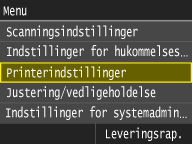 |
|
Alle indstillinger om printeren vises med korte beskrivelser. Standardindstillingerne er angivet med en daggert (
 ). ). |
 |
Prioritet af indstillingerIndstillinger, der er angivet i et program eller i printerdriveren, tilsidesætter de indstillinger, der blev angivet på maskinen. Indstillingerne, der er beskrevet i dette afsnit, er særligt nyttige, hvis du udskriver på et operativsystem som f.eks. UNIX, hvorpå maskinens printerdrivere ikke er tilgængelige.
Tilgængelighed af indstillingerAlle printerindstillinger, der er beskrevet i dette afsnit med undtagelse af <Tilsidesæt papirformat> (Tilsidesæt papirformat), er kun tilgængelige for PCL-udskrivning. Det er f.eks. ikke nødvendigt at angive disse indstillinger, når du udskriver ved hjælp af UFRII-printerdriveren.
|
Kopier 
Angiv antallet af kopier, der skal udskrives.
|
1
 til 99 (Kopier) til 99 (Kopier) |
<Menu>  <Printerindstillinger>
<Printerindstillinger>  <Kopier>
<Kopier>  Angiv antallet af kopier, der skal udskrives
Angiv antallet af kopier, der skal udskrives  <Anvend>
<Anvend>
 <Printerindstillinger>
<Printerindstillinger>  <Kopier>
<Kopier>  Angiv antallet af kopier, der skal udskrives
Angiv antallet af kopier, der skal udskrives  <Anvend>
<Anvend>2-sidet print 
Angiv, om der skal laves 2-sidede udskrifter.
|
Fra
 Til |
<Menu>  <Printerindstillinger>
<Printerindstillinger>  <2-sidet print>
<2-sidet print>  <Fra> eller <Til>
<Fra> eller <Til>
 <Printerindstillinger>
<Printerindstillinger>  <2-sidet print>
<2-sidet print>  <Fra> eller <Til>
<Fra> eller <Til>Standardpapir 
Vælg standardindstillingen for størrelsen på og typen af det papir, der skal udskrives på.
 |
|
<Standardpapirformat> og <Standardpapirtype> kan ikke angives separat. Angiv papirstørrelsen på skærmen <Standardpapirformat>, og angiv derefter papirtypen på skærmen <Standardpapirtype>.
|
Standardpapirformat
Vælg standardindstillingen for størrelsen på det papir, der skal udskrives på.
|
A4
 A5
B5 Nagagata 3
Yougatanaga 3
Postkort Svarkort 4 på 1-postkort LTR LGL
STMT EXEC FOOLSCAP OFICIO Nr. 10 (COM10) Monarch DL ISO-C5 Government-LTR Government-LGL AUS-FOOLSCAP Brazil-OFICIO Mexico-OFICIO Korean-LGL F4A Brugerdefineret |
Standardpapirtype
Vælg standardindstillingen for typen af det papir, der skal udskrives på.
|
Almindeligt 1 (64-75 g/m²)
 Almindeligt 2 (76-90 g/m²)
Almindeligt 3 (91-105 g/m²)
Genbrugs 1 (64-75 g/m²)
Genbrugs 2 (76-90 g/m²)
Genbrugs 3 (91-105 g/m²)
Farvet
Kraftigt 1 (106-128 g/m²)
Kraftigt 2 (129-163 g/m²)
Kraftigt 3 (164-220 g/m²)
Postkort
Kuvert
Tyndt (60-63 g/m²)
Transparent
Etiketter
Bond (90 g/m²)
|
 |
|
Hvis du vælger en kuvert (<Nr. 10 (COM10)>, <Monarch>, <DL>, <Nagagata 3> , <Yougatanaga 3> eller <ISO-C5>) som papirformatet i <Standardpapirformat>, er kun <Kuvert> tilgængelig som papirformat.
|
<Menu>  <Printerindstillinger>
<Printerindstillinger>  <Standardpapir>
<Standardpapir>  Tryk på papirformatet
Tryk på papirformatet  Tryk på papirtypen
Tryk på papirtypen
 <Printerindstillinger>
<Printerindstillinger>  <Standardpapir>
<Standardpapir>  Tryk på papirformatet
Tryk på papirformatet  Tryk på papirtypen
Tryk på papirtypenTilsidesæt papirformat
Vælg, om du vil skifte mellem udskrivning på papir i A4- og LTR-format, hvis et af disse papirformater er ilagt, men det andet er ikke. Konfiguration af printerindstillinger på maskinen
|
Fra
 Til |
Printkvalitet
Angiv udskriftskvaliteten, f.eks. tonertæthed og metoder til behandling af billeddata.
Tæthed
Angiv udskriftstætheden for hver tonerfarve. Jo større værdien er, desto mørkere bliver tætheden.
|
Gul
17 niveauer
Magenta
17 niveauer
Cyan
17 niveauer
Sort
17 niveauer
|
 |
|
Indstillingerne, der er angivet for <Tæthed>, deaktiveres, når <Tonerbesparelse> aktiveres.
|
<Menu>  <Printerindstillinger>
<Printerindstillinger>  <Printkvalitet>
<Printkvalitet>  <Tæthed>
<Tæthed>  Tryk på tonerfarven
Tryk på tonerfarven  Angiv tonertætheden
Angiv tonertætheden  <Anvend>
<Anvend>  <Anvend>
<Anvend>
 <Printerindstillinger>
<Printerindstillinger>  <Printkvalitet>
<Printkvalitet>  <Tæthed>
<Tæthed>  Tryk på tonerfarven
Tryk på tonerfarven  Angiv tonertætheden
Angiv tonertætheden  <Anvend>
<Anvend>  <Anvend>
<Anvend>Tæthed (finjustering)
Juster tonertætheden for hver tonerfarve. Du kan justere tætheden for mørke områder (<Høj>), mellembelyste områder (<Medium>) og lyse områder (<Lav>) separat.
|
Gul
Høj
17 niveauer
Medium
17 niveauer
Lav
17 niveauer
Magenta
Høj
17 niveauer
Medium
17 niveauer
Lav
17 niveauer
Cyan
Høj
17 niveauer
Medium
17 niveauer
Lav
17 niveauer
Sort
Høj
17 niveauer
Medium
17 niveauer
Lav
17 niveauer
|
<Menu>  <Printerindstillinger>
<Printerindstillinger>  <Printkvalitet>
<Printkvalitet>  <Tæthed>
<Tæthed>  <Finjustér>
<Finjustér>  Tryk på tonerfarven
Tryk på tonerfarven  <Høj>, <Medium> eller <Lav>
<Høj>, <Medium> eller <Lav>  Angiv tonertætheden
Angiv tonertætheden  Tryk på <Anvend> gentagne gange, indtil <Indstillinger anvendt.> vises.
Tryk på <Anvend> gentagne gange, indtil <Indstillinger anvendt.> vises.
 <Printerindstillinger>
<Printerindstillinger>  <Printkvalitet>
<Printkvalitet>  <Tæthed>
<Tæthed>  <Finjustér>
<Finjustér>  Tryk på tonerfarven
Tryk på tonerfarven  <Høj>, <Medium> eller <Lav>
<Høj>, <Medium> eller <Lav>  Angiv tonertætheden
Angiv tonertætheden  Tryk på <Anvend> gentagne gange, indtil <Indstillinger anvendt.> vises.
Tryk på <Anvend> gentagne gange, indtil <Indstillinger anvendt.> vises.Tonerbesparelse
Angiv, om tonerforbruget skal reduceres.
|
Fra
 Til |
 |
|
Når denne indstilling er aktiveret, kan fine streger og dele med mindre udskriftstæthed blive sløret.
|
<Menu>  <Printerindstillinger>
<Printerindstillinger>  <Printkvalitet>
<Printkvalitet>  <Tonerbesparelse>
<Tonerbesparelse>  <Fra> eller <Til>
<Fra> eller <Til>
 <Printerindstillinger>
<Printerindstillinger>  <Printkvalitet>
<Printkvalitet>  <Tonerbesparelse>
<Tonerbesparelse>  <Fra> eller <Til>
<Fra> eller <Til>Udjævning
Vælg databehandlingsmetoden for at genskabe nuancerne. Vælg <Høj 2>, hvis du vil udskrive i en bedre kvalitet, end når <Høj 1> er valgt.
|
Høj 1
 Høj 2
|
<Menu>  <Printerindstillinger>
<Printerindstillinger>  <Printkvalitet>
<Printkvalitet>  <Udjævning>
<Udjævning>  <Høj 1> eller <Høj 2>
<Høj 1> eller <Høj 2>
 <Printerindstillinger>
<Printerindstillinger>  <Printkvalitet>
<Printkvalitet>  <Udjævning>
<Udjævning>  <Høj 1> eller <Høj 2>
<Høj 1> eller <Høj 2>Speciel udjævningsmetode
Vælg en udjævningstilstand for at udskrive dokumenter med en jævn finish. Hvis du ikke er tilfreds med udskriftsresultaterne for <Tilstand 1> (standard), kan du prøve at udskrive i en anden tilstand.
|
Tilstand 1
 Tilstand 2
Tilstand 3
Tilstand 4
Tilstand 5
Tilstand 6
|
<Menu>  <Printerindstillinger>
<Printerindstillinger>  <Printkvalitet>
<Printkvalitet>  <Speciel udjævningsmetode>
<Speciel udjævningsmetode>  Tryk på udjævningstilstanden
Tryk på udjævningstilstanden
 <Printerindstillinger>
<Printerindstillinger>  <Printkvalitet>
<Printkvalitet>  <Speciel udjævningsmetode>
<Speciel udjævningsmetode>  Tryk på udjævningstilstanden
Tryk på udjævningstilstanden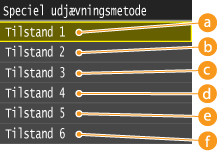
 <Tilstand 1>
<Tilstand 1>
Udskriver jævnt kanterne på tekst, linjer og grafik i mørke farver. Denne indstilling anbefales til de fleste typer af udskrivning.
 <Tilstand 2>
<Tilstand 2>
Udskriver jævnt både kanter og grafik med raster.
 <Tilstand 3>
<Tilstand 3>
Udskriver jævnt farvet tekst og farvede linjer på baggrunde med raster.
 <Tilstand 4>
<Tilstand 4>
Udskriver jævnt kanterne på objekter (tekst, linjer, grafik og fotografiske billeder).
 <Tilstand 5>
<Tilstand 5>
Udskriver billeder og raster jævnt.
 <Tilstand 6>
<Tilstand 6>
Udskriver jævnt hele objekter.
 |
|
Når <Fejldiffusion> er aktiveret for <Gråtoner> (Gråtoner), anvender <Tilstand 1>, <Tilstand 2>, <Tilstand 3> og <Tilstand 4> samme effekt på udskrifter, som <Tilstand 6> gør.
|
Korrektion af tonerindhold
Med denne indstilling kan du indstille Tonersparefunktionen. Tonerspare bruger mindre toner til udskrivning af dokumenter og derfor skulle toneren gerne holde længere.
|
Normal
 Udjævningsprioritet Tekstprioritet |
<Menu>  <Printerindstillinger>
<Printerindstillinger>  <Printkvalitet>
<Printkvalitet>  <Korrektion af tonerindhold>
<Korrektion af tonerindhold>  Tryk på tonermængden
Tryk på tonermængden
 <Printerindstillinger>
<Printerindstillinger>  <Printkvalitet>
<Printkvalitet>  <Korrektion af tonerindhold>
<Korrektion af tonerindhold>  Tryk på tonermængden
Tryk på tonermængden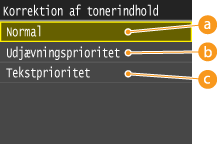
 <Normal>
<Normal>
Tekst- og stregdata udskrives med en tonermængde, der sikrer opløsningen for tekst og streger. Der udskrives andre typer data med en tonermængde, der sikrer farven.
 <Udjævningsprioritet>
<Udjævningsprioritet>
Alle data udskrives med en tonermængde, der sikrer farven.
 <Tekstprioritet>
<Tekstprioritet>
Alle data udskrives med en tonermængde, der sikrer opløsningen.
Linjekontrol
Vælg databehandlingsmetoden for at genskabe linjer. Hvis <Opløsningsprioritet> er valgt, udskrives linjer så klart som tekst. Hvis <Udjævningsprioritet> er valgt, behandles linjer som grafik og udskrives i samme farver og nuancer som grafikken.
|
Opløsningsprioritet
 Udjævningsprioritet
|
<Menu>  <Printerindstillinger>
<Printerindstillinger>  <Printkvalitet>
<Printkvalitet>  <Linjekontrol>
<Linjekontrol>  <Opløsningsprioritet> eller <Udjævningsprioritet>
<Opløsningsprioritet> eller <Udjævningsprioritet>
 <Printerindstillinger>
<Printerindstillinger>  <Printkvalitet>
<Printkvalitet>  <Linjekontrol>
<Linjekontrol>  <Opløsningsprioritet> eller <Udjævningsprioritet>
<Opløsningsprioritet> eller <Udjævningsprioritet>Layout
Angiv indstillingerne for sidelayout, f.eks. indbindingsposition og margenværdier.
Placering af indbinding
Vælg indbindingsposition for papiret (langs den lange eller korte kant). Ved 2-sidet udskrivning tilpasses billedretningen automatisk for at skabe det rette layout.  i illustrationerne nedenfor repræsenterer margener.
i illustrationerne nedenfor repræsenterer margener.
 i illustrationerne nedenfor repræsenterer margener.
i illustrationerne nedenfor repræsenterer margener.Når indbindingsplaceringen er på papirets lange kant:
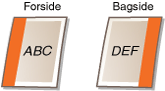 |
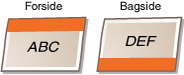 |
Når indbindingsplaceringen er på papirets korte kant:
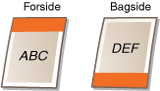 |
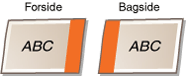 |
|
Lang kant
 Kort kant
|
 |
|
Du kan ikke oprette en indbindingsmargen udelukkende med denne indstilling. Brug denne indstilling i kombination med indstillingen <Gutter> for at angive indbindingsmargenen for den valgte indbindingsposition.
|
<Menu>  <Printerindstillinger>
<Printerindstillinger>  <Layout>
<Layout>  <Placering af indbinding>
<Placering af indbinding>  <Lang kant> eller <Kort kant>
<Lang kant> eller <Kort kant>
 <Printerindstillinger>
<Printerindstillinger>  <Layout>
<Layout>  <Placering af indbinding>
<Placering af indbinding>  <Lang kant> eller <Kort kant>
<Lang kant> eller <Kort kant>Gutter
Angiv indbindingsmargenen for at anvende den indbindingsposition, der blev valgt i indstillingen <Placering af indbinding>.
|
-50,0 til ±0
 til +50,0 (mm) til +50,0 (mm) |
 |
|
Hvis denne indstilling flytter udskriftsdata uden for det område, som kan udskrives, udskrives den del, der er udenfor, ikke.
|
<Menu>  <Printerindstillinger>
<Printerindstillinger>  <Layout>
<Layout>  <Gutter>
<Gutter>  Angiv indbindingsmargenen
Angiv indbindingsmargenen  <Anvend>
<Anvend>
 <Printerindstillinger>
<Printerindstillinger>  <Layout>
<Layout>  <Gutter>
<Gutter>  Angiv indbindingsmargenen
Angiv indbindingsmargenen  <Anvend>
<Anvend>Forskyd kort kant (front)
Angiv udskriftspositionen ved at indstille afsmitningsværdien for den korte kant på papirets forside. Hvis værdien øges, flyttes udskriftspositionen mod højre. Hvis værdien reduceres, flyttes udskriftspositionen mod venstre.
|
-50,0 til ±0
 til +50,0 (mm) til +50,0 (mm) |
 |
|
Hvis denne indstilling flytter udskriftsdata uden for det område, som kan udskrives, udskrives den del, der er udenfor, ikke.
|
 |
|
Du kan angive denne indstilling i kombination med <Forskyd lang kant (forside)>, <Forskyd kort kant (bagside)> og <Forskyd lang kant (bagside)>. Ved f.eks. at angive alle fire indstillinger skiftes udskriftspositionen som vist i illustrationen nedenfor.
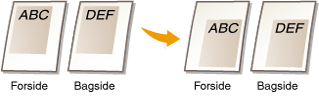 Hvis indstillingerne for afsmitning angives i kombination med indstillingen <Gutter>, tilføjes de angivne værdier sammen.
|
<Menu>  <Printerindstillinger>
<Printerindstillinger>  <Layout>
<Layout>  <Forskyd kort kant (front)>
<Forskyd kort kant (front)>  Angiv afsmitningsværdien
Angiv afsmitningsværdien  <Anvend>
<Anvend>
 <Printerindstillinger>
<Printerindstillinger>  <Layout>
<Layout>  <Forskyd kort kant (front)>
<Forskyd kort kant (front)>  Angiv afsmitningsværdien
Angiv afsmitningsværdien  <Anvend>
<Anvend>Forskyd lang kant (forside)
Angiv udskriftspositionen ved at indstille afsmitningsværdien for den lange kant på papirets forside. Hvis værdien øges, flyttes udskriftspositionen nedad. Hvis værdien reduceres, flyttes udskriftspositionen opad.
|
-50,0 til ±0
 til +50,0 (mm) til +50,0 (mm) |
 |
|
Hvis denne indstilling flytter udskriftsdata uden for det område, som kan udskrives, udskrives den del, der er udenfor, ikke.
|
<Menu>  <Printerindstillinger>
<Printerindstillinger>  <Layout>
<Layout>  <Forskyd lang kant (forside)>
<Forskyd lang kant (forside)>  Angiv afsmitningsværdien
Angiv afsmitningsværdien  <Anvend>
<Anvend>
 <Printerindstillinger>
<Printerindstillinger>  <Layout>
<Layout>  <Forskyd lang kant (forside)>
<Forskyd lang kant (forside)>  Angiv afsmitningsværdien
Angiv afsmitningsværdien  <Anvend>
<Anvend>Forskyd kort kant (bagside)
Angiv udskriftspositionen ved at indstille afsmitningsværdien for den korte kant på papirets bagside. Hvis værdien øges, flyttes udskriftspositionen mod højre. Hvis værdien reduceres, flyttes udskriftspositionen mod venstre.
|
-50,0 til ±0
 til +50,0 (mm) til +50,0 (mm) |
 |
|
Hvis denne indstilling flytter udskriftsdata uden for det område, som kan udskrives, udskrives den del, der er udenfor, ikke.
|
<Menu>  <Printerindstillinger>
<Printerindstillinger>  <Layout>
<Layout>  <Forskyd kort kant (bagside)>
<Forskyd kort kant (bagside)>  Angiv afsmitningsværdien
Angiv afsmitningsværdien  <Anvend>
<Anvend>
 <Printerindstillinger>
<Printerindstillinger>  <Layout>
<Layout>  <Forskyd kort kant (bagside)>
<Forskyd kort kant (bagside)>  Angiv afsmitningsværdien
Angiv afsmitningsværdien  <Anvend>
<Anvend>Forskyd lang kant (bagside)
Angiv udskriftspositionen ved at indstille afsmitningsværdien for den lange kant på papirets bagside. Hvis værdien øges, flyttes udskriftspositionen nedad. Hvis værdien reduceres, flyttes udskriftspositionen opad.
|
-50,0 til ±0
 til +50,0 (mm) til +50,0 (mm) |
 |
|
Hvis denne indstilling flytter udskriftsdata uden for det område, som kan udskrives, udskrives den del, der er udenfor, ikke.
|
<Menu>  <Printerindstillinger>
<Printerindstillinger>  <Layout>
<Layout>  <Forskyd lang kant (bagside)>
<Forskyd lang kant (bagside)>  Angiv afsmitningsværdien
Angiv afsmitningsværdien  <Anvend>
<Anvend>
 <Printerindstillinger>
<Printerindstillinger>  <Layout>
<Layout>  <Forskyd lang kant (bagside)>
<Forskyd lang kant (bagside)>  Angiv afsmitningsværdien
Angiv afsmitningsværdien  <Anvend>
<Anvend>Auto fejlignorering 
Angiv, om der automatisk skal udføres fejlignorering for at springe fejl over og fortsætte udskrivning, når der opstår en fejl i forbindelse med udskriftsdata. Hvis <Fra> er valgt, kan du springe fejlen over vha. kontrolpanelet.
|
Fra
 Til |
 |
|
Fejlignorering springer fejl i udskriftsdata over, og derfor udskrives dokumentet muligvis ikke korrekt.
Du kan manuelt springe fejl over.
  <Kopi/printjob> <Kopi/printjob>  <Jobstatus> <Jobstatus>  Tryk på det dokument, der indeholder fejl Tryk på det dokument, der indeholder fejl  <Ignorér fejl> <Ignorér fejl> |
<Menu>  <Printerindstillinger>
<Printerindstillinger>  <Auto fejlignorering>
<Auto fejlignorering>  <Fra> eller <Til>
<Fra> eller <Til>
 <Printerindstillinger>
<Printerindstillinger>  <Auto fejlignorering>
<Auto fejlignorering>  <Fra> eller <Til>
<Fra> eller <Til>Timeout 
Angiv den tidsperiode, der går, før maskinen sletter ufuldstændige udskriftsdata fra hukommelsen. Maskinen sletter ufuldstændige udskriftsdata, fordi de kan indeholde fejl og forhindre maskinen i at udskrive næste dokument.
|
5 til 15
 til 300 (sek.) til 300 (sek.) |
 |
|
Giv maskinen nok tid til at modtage alle udskriftsdata fra computeren, især ved udskrivning af store datamængder. Hvis du angiver en for kort tidsperiode, modtager maskinen muligvis ikke alle udskriftsdata i tide til at kunne udskrive dem.
|
<Menu>  <Printerindstillinger>
<Printerindstillinger>  <Timeout>
<Timeout>  Angiv tidsperioden
Angiv tidsperioden  <Anvend>
<Anvend>
 <Printerindstillinger>
<Printerindstillinger>  <Timeout>
<Timeout>  Angiv tidsperioden
Angiv tidsperioden  <Anvend>
<Anvend>Personlighed
Denne indstilling gør det muligt for maskinen at behandle data, der modtages fra værtscomputeren, i det angivne dataformat. Ved at indstille personlighedstilstanden til <Auto> bestemmer maskinen typen af data, der modtages fra værten på jobbasis. Hvis du udskriver fra programmer på en computer, anbefaler vi at bruge <Auto>.
|
Auto
 PS PCL |
<Menu>  <Printerindstillinger>
<Printerindstillinger>  <Personlighed>
<Personlighed>  Vælg personlighedstilstanden
Vælg personlighedstilstanden
 <Printerindstillinger>
<Printerindstillinger>  <Personlighed>
<Personlighed>  Vælg personlighedstilstanden
Vælg personlighedstilstandenFarvestatus 
Angiv, om der skal udskrives i farver eller sort/hvid. Hvis <Auto (farve/sort/hvid)> er valgt, skifter maskinen automatisk farvetilstand og udskriver dermed farvesider i farve og sort/hvid-sider i sort/hvid.
|
Auto (farve/sort/hvid)
 Farvet
Sort/hvid
|
<Menu>  <Printerindstillinger>
<Printerindstillinger>  <Farvestatus>
<Farvestatus>  Tryk på farvetilstanden
Tryk på farvetilstanden
 <Printerindstillinger>
<Printerindstillinger>  <Farvestatus>
<Farvestatus>  Tryk på farvetilstanden
Tryk på farvetilstandenUdjævningsindstillinger 
Angiv denne indstilling for at forbedre grafikkens og de fotografiske billeders nuancer. Vælg <Udjævning 1> for at forbedre udjævningen en anelse. Vælg <Udjævning 2> for at anvende en stærkere udjævningseffekt end <Udjævning 1>. Du kan angive denne indstilling for grafik og billeder separat.
|
Udjævning
Fra
 Udjævning 1
Udjævning 2
Anvend på grafikker
Fra
Til
 Anvend på billeder
Fra
Til
 |
<Menu>  <Printerindstillinger>
<Printerindstillinger>  <Udjævningsindstillinger>
<Udjævningsindstillinger>  Angiv overgangsindstillingerne
Angiv overgangsindstillingerne
 <Printerindstillinger>
<Printerindstillinger>  <Udjævningsindstillinger>
<Udjævningsindstillinger>  Angiv overgangsindstillingerne
Angiv overgangsindstillingerneKomprimeret billedoutput 
Angiv, hvordan udskriftsdata skal behandles, når de er for store til at være i maskinens hukommelse. Maskinen kan enten udskrive dataene i lavere billedkvalitet (<Output>) eller annullere udskrivningen og vise en fejlmeddelelse (<Visningsfejl>).
|
Output
 Vis fejl |
<Menu>  <Printerindstillinger>
<Printerindstillinger>  <Komprimeret billedoutput>
<Komprimeret billedoutput>  <Output> eller <Visningsfejl>
<Output> eller <Visningsfejl>
 <Printerindstillinger>
<Printerindstillinger>  <Komprimeret billedoutput>
<Komprimeret billedoutput>  <Output> eller <Visningsfejl>
<Output> eller <Visningsfejl>UFR II
Angiv indstillingerne for UFR II-udskrivning såsom sidelayout og udskriftskvalitet.
Gråtoner
Vælg databehandlingsmetoden for at genskabe rasterne. Du kan vælge, om der skal anvendes <Fejldiffusion>, og du kan også vælge <Opløsning> eller <Udjævning> separat for tekst, grafik og billeder.
|
Fejldiffusion
Fra
 Til
Opløsning/Udjævning
Tekst
Opløsning
 Udjævning
Grafik
Opløsning
Udjævning
 Billede
Opløsning
Udjævning
 |
<Menu>  <Printerindstillinger>
<Printerindstillinger>  <UFR II>
<UFR II>  <Gråtoner>
<Gråtoner>  Angiv halvtoneindstillinger
Angiv halvtoneindstillinger
 <Printerindstillinger>
<Printerindstillinger>  <UFR II>
<UFR II>  <Gråtoner>
<Gråtoner>  Angiv halvtoneindstillinger
Angiv halvtoneindstillinger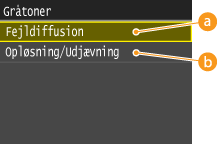
 <Fejldiffusion>
<Fejldiffusion>
Udskriver tekst med lille skrift og fine streger med tydelig finish. Hvis denne indstilling er angivet til <Til>, deaktiveres <Opløsning>- og <Udjævning>-indstillingerne, der er angivet for <Tekst>, <Grafik> og <Billede>.
 <Opløsning>/<Udjævning>
<Opløsning>/<Udjævning>
<Opløsning>
Udskriver tekst og tynde streger med tydelige kanter.
<Udjævning>
Udskriftsnuancer som f.eks. dem i grafik eller fotografiske billeder med et jævnt finish.
RGB-kildeprofil
Vælg kildeprofilen til farvematching for at udskrive RGB-data i forhold til den skærm, du bruger. Hvis du bruger en computerskærm, der er sRGB-kompatibel, og vælger <sRGB>, bliver udskrifternes tone tæt på, hvordan de vises på din computerskærm. Vælg <Gamma 1,5>, <Gamma 1,8> eller <Gamma 2,4> for at justere gammaværdien efter behov. Desto større værdien er, desto mørkere bliver udskriften. Du kan angive denne indstilling for tekst, grafik og billeder separat.
|
Tekst
sRGB
 Gamma 1,5
Gamma 1,8
Gamma 2,4
Grafik
sRGB
 Gamma 1,5
Gamma 1,8
Gamma 2,4
Billede
sRGB
 Gamma 1,5
Gamma 1,8
Gamma 2,4
|
 |
|
Denne indstilling aktiveres kun, når <CMS> er valgt i <CMS (tilsvarende)/Gamma>.
|
<Menu>  <Printerindstillinger>
<Printerindstillinger>  <UFR II>
<UFR II>  <RGB-kildeprofil>
<RGB-kildeprofil>  <Tekst>, <Grafik> eller <Billede>
<Tekst>, <Grafik> eller <Billede>  Tryk på kildeprofilen
Tryk på kildeprofilen
 <Printerindstillinger>
<Printerindstillinger>  <UFR II>
<UFR II>  <RGB-kildeprofil>
<RGB-kildeprofil>  <Tekst>, <Grafik> eller <Billede>
<Tekst>, <Grafik> eller <Billede>  Tryk på kildeprofilen
Tryk på kildeprofilenOutputprofil
Vælg outputprofilen for farvematching. Det anbefales, at du bruger standardindstillingen <Normal> til udskrivning af tekst eller grafiske data og indstillingen <Foto> til udskrivning af fotografiske billeder.
|
Tekst
Normal
Foto  Grafik
Normal
Foto
 Billede
Normal
Foto
 |
 |
|
Denne indstilling aktiveres kun, når <CMS> er valgt i <CMS (tilsvarende)/Gamma>.
|
<Menu>  <Printerindstillinger>
<Printerindstillinger>  <UFR II>
<UFR II>  <Outputprofil>
<Outputprofil>  <Tekst>, <Grafik> eller <Billede>
<Tekst>, <Grafik> eller <Billede>  <Normal> eller <Foto>
<Normal> eller <Foto>
 <Printerindstillinger>
<Printerindstillinger>  <UFR II>
<UFR II>  <Outputprofil>
<Outputprofil>  <Tekst>, <Grafik> eller <Billede>
<Tekst>, <Grafik> eller <Billede>  <Normal> eller <Foto>
<Normal> eller <Foto>Tilpasningsmetode
Vælg metoden til farvematching for at matche udskrifternes farve med den, der vises på computerens display. Du kan angive denne indstilling for tekst, grafik og billeder separat.
|
Tekst
Opfattelse
 Mætning
Kolorimetrisk
Grafik
Opfattelse
 Mætning
Kolorimetrisk
Billede
Opfattelse
 Mætning
Kolorimetrisk
|
 |
|||||||||||
|
Indstillingerne for printerdriveren og UFRII-printerens display er følgende:
Denne indstilling aktiveres kun, når <CMS> er valgt i <CMS (tilsvarende)/Gamma>.
Hvis du vil indstille <Kolorimetrisk>, skal du indstille <Tilpasningsmetode> til <Kolorimetrisk>
 indstil <Outputprofil> til <Foto>. indstil <Outputprofil> til <Foto>.Hvis du vil indstille "Vivid Photo", når UFR II-driveren er installeret, skal du indstille <Tilpasningsmetode> til <Mætning>
 indstil <Outputprofil> til <Foto>. indstil <Outputprofil> til <Foto>. |
|||||||||||
<Menu>  <Printerindstillinger>
<Printerindstillinger>  <UFR II>
<UFR II>  <Tilpasningsmetode>
<Tilpasningsmetode>  <Tekst>, <Grafik> eller <Billede>
<Tekst>, <Grafik> eller <Billede>  Tryk på matchingmetoden
Tryk på matchingmetoden
 <Printerindstillinger>
<Printerindstillinger>  <UFR II>
<UFR II>  <Tilpasningsmetode>
<Tilpasningsmetode>  <Tekst>, <Grafik> eller <Billede>
<Tekst>, <Grafik> eller <Billede>  Tryk på matchingmetoden
Tryk på matchingmetoden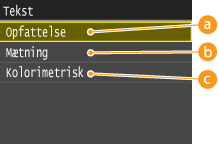
 <Opfattelse>
<Opfattelse>
Udfører farvematching, der er velegnet til udskrivning af fotografiske billeder, når <Foto> for indstillingen <Outputprofil> også er blevet valgt.
 <Mætning>
<Mætning>
Udfører farvematching for udskrivning af levende grafik, som f.eks. illustrationer og diagrammer.
 <Kolorimetrisk>
<Kolorimetrisk>
Udfører farvematching for at minimere farveforskellene mellem originalerne, som f.eks. farveeksempler- eller logoer, og udskrifterne.
Gråkompensation
Angiv, om der skal udskrives grå (sort/hvid) data kun ved hjælp af sort toner. Du kan angive denne indstilling for tekst, grafik og billeder separat.
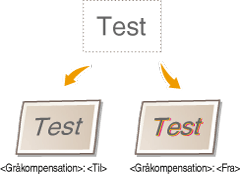
|
Tekst
Fra
Til
 Grafik
Fra
Til
 Billede
Fra
Til
 |
<Menu>  <Printerindstillinger>
<Printerindstillinger>  <UFR II>
<UFR II>  <Gråkompensation>
<Gråkompensation>  <Tekst>, <Grafik> eller <Billede>
<Tekst>, <Grafik> eller <Billede>  <Fra> eller <Til>
<Fra> eller <Til>
 <Printerindstillinger>
<Printerindstillinger>  <UFR II>
<UFR II>  <Gråkompensation>
<Gråkompensation>  <Tekst>, <Grafik> eller <Billede>
<Tekst>, <Grafik> eller <Billede>  <Fra> eller <Til>
<Fra> eller <Til>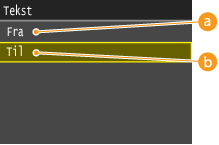
 <Fra>
<Fra>
Udskriver grå (sort/hvid) data ved hjælp af cyan, magenta, gul og sort toner. Der bliver bedre mulighed for at genskabe nuancerne i mørke områder i sammenligning med <Til>.
 <Til>
<Til>
Udskriver grå (sort/hvid) data kun ved hjælp af sort toner og reducerer tonerpletter.
CMS (tilsvarende) - valg
Du kan indstille maskinen eller en computer (printerdriver) til at udføre farvematching. Hvis <Printer> er valgt, udfører maskinen farvematching, og hvis <Vært> er valgt, udfører computeren eller printerdriveren farvematching.
|
Printer
 Vært |
<Menu>  <Printerindstillinger>
<Printerindstillinger>  <UFR II>
<UFR II>  <CMS (tilsvarende) - valg>
<CMS (tilsvarende) - valg>  <Printer> eller <Vært>
<Printer> eller <Vært>
 <Printerindstillinger>
<Printerindstillinger>  <UFR II>
<UFR II>  <CMS (tilsvarende) - valg>
<CMS (tilsvarende) - valg>  <Printer> eller <Vært>
<Printer> eller <Vært>CMS (tilsvarende)/Gamma
Vælg behandlingsmetoden for udskriftsdata. Du kan vælge, at der skal udføres farvematching eller gammajustering. Du kan angive denne indstilling for tekst, grafik og billeder separat.
|
Tekst
Gamma
 CMS
Grafik
Gamma
 CMS
Billede
Gamma
 CMS
|
 |
|||||||||||||||
|
Hvis der laves ændringer i denne indstilling skiftes mellem tilgængelig / ikke tilgængelig for de følgende elementer.
 : Mulig : Mulig  : Ikke mulig : Ikke mulig
|
<Menu>  <Printerindstillinger>
<Printerindstillinger>  <UFR II>
<UFR II>  <CMS (tilsvarende)/Gamma>
<CMS (tilsvarende)/Gamma>  <Tekst>, <Grafik> eller <Billede>
<Tekst>, <Grafik> eller <Billede>  <Gamma> eller <CMS>
<Gamma> eller <CMS>
 <Printerindstillinger>
<Printerindstillinger>  <UFR II>
<UFR II>  <CMS (tilsvarende)/Gamma>
<CMS (tilsvarende)/Gamma>  <Tekst>, <Grafik> eller <Billede>
<Tekst>, <Grafik> eller <Billede>  <Gamma> eller <CMS>
<Gamma> eller <CMS>Gammakorrektion
Angiv gammajusteringsværdien for at matche udskrifternes lysstyrke, så den svarer til de originale data. Hvis udskriften er mørkere eller lysere end originalen, skal du ændre gammajusteringsværdien. Desto større værdien er, desto mørkere bliver udskriften. Du kan anvende denne indstilling for tekst, grafik og billeder separat.
|
Tekst
1,0
1,4
 1,8
2,2
Grafik
1,0
1,4
 1,8
2,2
Billede
1,0
1,4
 1,8
2,2
|
 |
|
Denne indstilling aktiveres kun, når <Gamma> er valgt i <CMS (tilsvarende)/Gamma>.
|
<Menu>  <Printerindstillinger>
<Printerindstillinger>  <UFR II>
<UFR II>  <Gammakorrektion>
<Gammakorrektion>  <Tekst>, <Grafik> eller <Billede>
<Tekst>, <Grafik> eller <Billede>  Indstil gammaværdien
Indstil gammaværdien
 <Printerindstillinger>
<Printerindstillinger>  <UFR II>
<UFR II>  <Gammakorrektion>
<Gammakorrektion>  <Tekst>, <Grafik> eller <Billede>
<Tekst>, <Grafik> eller <Billede>  Indstil gammaværdien
Indstil gammaværdienSpar papir
Angiv, om der skal spares papir ved ikke at udskrive tomme sider i dokumenter. Vælg <Til> for ikke at udskrive tomme sider. Vælg <Fra> for at udskrive alle dokumentdata, når du udskriver, herunder alle tomme sider, som du har indsat i dit dokument.
|
Fra
Til  |
<Menu>  <Printerindstillinger>
<Printerindstillinger>  <UFR II>
<UFR II>  <Spar papir>
<Spar papir>  <Fra> eller <Til>
<Fra> eller <Til>
 <Printerindstillinger>
<Printerindstillinger>  <UFR II>
<UFR II>  <Spar papir>
<Spar papir>  <Fra> eller <Til>
<Fra> eller <Til>Avanceret udjævning
Vælg, hvordan takkede tekstkonturer og takket grafik skal udjævnes. <Udjævning 2> anvender en stærkere udjævningseffekt end <Udjævning 1>. Du kan anvende denne indstilling for tekst og grafik separat.
|
Avanceret udjævning
Fra
Udjævning 1
 Udjævning 2
Anvend på grafikker
Fra
 Til
Anvend på tekst
Fra
Til
 |
 |
|
Med denne indstilling kan du anvende udjævning på grafikdata og tekstdata. Udjævning anvendes ikke på billeddata.
|
 |
|
<Anvend på grafikker> og <Anvend på tekst> kan kun vælges, når <Udjævning 1> eller <Udjævning 2> er valgt for avanceret udjævning.
Indstillingerne for <Anvend på grafikker> og <Anvend på tekst> på skærmen virker kun, hvis [Printerstandard] er angivet for Avanceret udjævning i printerdriveren.
Resultaterne af Avanceret udjævning kan variere afhængigt af tegnene og grafikmønstrene.
|
<Menu>  <Printerindstillinger>
<Printerindstillinger>  <UFR II>
<UFR II>  <Avanceret udjævning>
<Avanceret udjævning>  Angiv udjævningsindstillingen
Angiv udjævningsindstillingen
 <Printerindstillinger>
<Printerindstillinger>  <UFR II>
<UFR II>  <Avanceret udjævning>
<Avanceret udjævning>  Angiv udjævningsindstillingen
Angiv udjævningsindstillingenPCL
Angiv indstillingerne for PCL-udskrivning såsom sidelayout og udskriftskvalitet.
Spar papir
Angiv, om der skal spares papir ved ikke at udskrive tomme sider i dokumenter. Vælg <Til> for ikke at udskrive tomme sider. Vælg <Fra> for at udskrive alle dokumentdata, når du udskriver, herunder alle tomme sider, som du har indsat i dit dokument.
|
Fra
 Til |
<Menu>  <Printerindstillinger>
<Printerindstillinger>  <PCL>
<PCL>  <Spar papir>
<Spar papir>  <Fra> eller <Til>
<Fra> eller <Til>
 <Printerindstillinger>
<Printerindstillinger>  <PCL>
<PCL>  <Spar papir>
<Spar papir>  <Fra> eller <Til>
<Fra> eller <Til>Retning
Vælg <Portræt> (lodret retning) eller <Landskab> (vandret retning) for sideretningen.
|
Portræt
 Landskab
|
<Menu>  <Printerindstillinger>
<Printerindstillinger>  <PCL>
<PCL>  <Retning>
<Retning>  <Portræt> eller <Landskab>
<Portræt> eller <Landskab>
 <Printerindstillinger>
<Printerindstillinger>  <PCL>
<PCL>  <Retning>
<Retning>  <Portræt> eller <Landskab>
<Portræt> eller <Landskab>Fontnummer
Angiv den skrifttype, der skal anvendes, ved at vælge den relevante skrifttypes id-nummer fra 0 til 104. Du kan udskrive listen over PCL-skrifttyper med skrifttypeeksempler fra kontrolpanelet. Liste over PS/PCL-skrifttyper
|
0
 til 104 til 104 |
<Menu>  <Printerindstillinger>
<Printerindstillinger>  <PCL>
<PCL>  <Fontnummer>
<Fontnummer>  Tryk på skrifttypenummeret
Tryk på skrifttypenummeret  <Anvend>
<Anvend>
 <Printerindstillinger>
<Printerindstillinger>  <PCL>
<PCL>  <Fontnummer>
<Fontnummer>  Tryk på skrifttypenummeret
Tryk på skrifttypenummeret  <Anvend>
<Anvend>Punktstørrelse
Angiv skriftstørrelsen i tal, der kan justeres med intervaller på 0,25. Du kan kun angive denne indstilling, når en skalerbar skrifttype med de rette proportioner er valgt i <Fontnummer>.
|
4,00 til 12,00
 til 999,75 (punkt) til 999,75 (punkt) |
<Menu>  <Printerindstillinger>
<Printerindstillinger>  <PCL>
<PCL>  <Punktstørrelse>
<Punktstørrelse>  Angiv punktstørrelsen
Angiv punktstørrelsen  <Anvend>
<Anvend>
 <Printerindstillinger>
<Printerindstillinger>  <PCL>
<PCL>  <Punktstørrelse>
<Punktstørrelse>  Angiv punktstørrelsen
Angiv punktstørrelsen  <Anvend>
<Anvend>Pitch
Angiv pitch eller cpi (tegn pr. tomme), der kan justeres med intervaller på 0,01. Du kan kun angive denne indstilling, når en skalerbar skrifttype med fast pitch er valgt i <Fontnummer>.
|
0,44 til 10,00
 til 99,99 (cpi) til 99,99 (cpi) |
<Menu>  <Printerindstillinger>
<Printerindstillinger>  <PCL>
<PCL>  <Pitch>
<Pitch>  Angiv pitchværdien
Angiv pitchværdien  <Anvend>
<Anvend>
 <Printerindstillinger>
<Printerindstillinger>  <PCL>
<PCL>  <Pitch>
<Pitch>  Angiv pitchværdien
Angiv pitchværdien  <Anvend>
<Anvend>Formularlinjer 
Angiv antallet af linjer, der er udskrevet på en side, fra 5 til 128. Denne indstilling ændres automatisk i forhold til de indstillinger, der er angivet i <Standardpapirformat> og <Retning>.
|
5 til 64
 til 128 (linjer) til 128 (linjer) |
<Menu>  <Printerindstillinger>
<Printerindstillinger>  <PCL>
<PCL>  <Formularlinjer>
<Formularlinjer>  Angiv antallet af linjer
Angiv antallet af linjer  <Anvend>
<Anvend>
 <Printerindstillinger>
<Printerindstillinger>  <PCL>
<PCL>  <Formularlinjer>
<Formularlinjer>  Angiv antallet af linjer
Angiv antallet af linjer  <Anvend>
<Anvend>Tegnkode
Vælg den tegnkode, der passer bedst til den computer, hvorfra du sender udskriftsdata. Den angivne indstilling ignoreres, når tegnkoden styres af den skrifttype, der er angivet i <Fontnummer>.
|
<Menu>  <Printerindstillinger>
<Printerindstillinger>  <PCL>
<PCL>  <Tegnkode>
<Tegnkode>  Tryk på tegnkoden
Tryk på tegnkoden
 <Printerindstillinger>
<Printerindstillinger>  <PCL>
<PCL>  <Tegnkode>
<Tegnkode>  Tryk på tegnkoden
Tryk på tegnkodenBrugerdefineret papir
Vælg, om der skal angives et brugerdefineret papirformat. Vælg <Til> for at angive papirets dimensioner i <X-dimension> og <Y-dimension>.
|
Fra
 Til |
<Menu>  <Printerindstillinger>
<Printerindstillinger>  <PCL>
<PCL>  <Brugerdefineret papir>
<Brugerdefineret papir>  <Fra> eller <Til>
<Fra> eller <Til>
 <Printerindstillinger>
<Printerindstillinger>  <PCL>
<PCL>  <Brugerdefineret papir>
<Brugerdefineret papir>  <Fra> eller <Til>
<Fra> eller <Til>Måleenhed 
Angiv den måleenhed, der skal anvendes til at angive et brugerdefineret papirformat.
|
Millimeter
 Tommer
|
<Menu>  <Printerindstillinger>
<Printerindstillinger>  <PCL>
<PCL>  <Måleenhed>
<Måleenhed>  <Millimeter> eller <Tommer>
<Millimeter> eller <Tommer>
 <Printerindstillinger>
<Printerindstillinger>  <PCL>
<PCL>  <Måleenhed>
<Måleenhed>  <Millimeter> eller <Tommer>
<Millimeter> eller <Tommer>X-dimension
Angiv de vandrette dimensioner (kort kant) for det brugerdefinerede papir.
|
99 til 216
 (mm) (mm) |
<Menu>  <Printerindstillinger>
<Printerindstillinger>  <PCL>
<PCL>  <X-dimension>
<X-dimension>  Angiv målet
Angiv målet  <Anvend>
<Anvend>
 <Printerindstillinger>
<Printerindstillinger>  <PCL>
<PCL>  <X-dimension>
<X-dimension>  Angiv målet
Angiv målet  <Anvend>
<Anvend>Y-dimension
Angiv de lodrette dimensioner (lang kant) for det brugerdefinerede papir.
|
148 til 355
 (mm) (mm) |
<Menu>  <Printerindstillinger>
<Printerindstillinger>  <PCL>
<PCL>  <Y-dimension>
<Y-dimension>  Angiv målet
Angiv målet  <Anvend>
<Anvend>
 <Printerindstillinger>
<Printerindstillinger>  <PCL>
<PCL>  <Y-dimension>
<Y-dimension>  Angiv målet
Angiv målet  <Anvend>
<Anvend>Tilføj CR til LF
Angiv, om der skal tilføjes et linjeskift (CR), når maskinen modtager en kode for linjenedrykning (LF). Hvis <Ja> er valgt, flytter printpositionen til begyndelsen af næste linje, når koden for linjeskift modtages. Hvis <Nej> er valgt, flytter udskriftspositionen til næste linje, lige under den modtagne LF-kode.
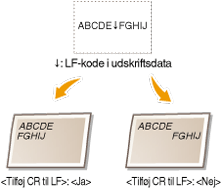
|
Ja
Nej
 |
<Menu>  <Printerindstillinger>
<Printerindstillinger>  <PCL>
<PCL>  <Tilføj CR til LF>
<Tilføj CR til LF>  <Ja> eller <Nej>
<Ja> eller <Nej>
 <Printerindstillinger>
<Printerindstillinger>  <PCL>
<PCL>  <Tilføj CR til LF>
<Tilføj CR til LF>  <Ja> eller <Nej>
<Ja> eller <Nej>Forstør A4-printbredde
Angiv, om bredden på udskriftsområdet for et papir i A4-format skal udvides i stående retning, så den svarer til størrelsen på LTR.
|
Fra
 Til |
<Menu>  <Printerindstillinger>
<Printerindstillinger>  <PCL>
<PCL>  <Forstør A4-printbredde>
<Forstør A4-printbredde>  <Fra> eller <Til>
<Fra> eller <Til>
 <Printerindstillinger>
<Printerindstillinger>  <PCL>
<PCL>  <Forstør A4-printbredde>
<Forstør A4-printbredde>  <Fra> eller <Til>
<Fra> eller <Til>Gråtoner
Vælg databehandlingsmetoden for at genskabe rasterne. Du kan vælge, om der skal anvendes <Fejldiffusion>, og du kan også vælge <Opløsning> eller <Udjævning> separat for tekst, grafik og billeder.
|
Fejldiffusion
Fra
 Til
Opløsning/Udjævning
Tekst
Opløsning
 Udjævning
Grafik
Opløsning
 Udjævning
Billede
Opløsning
 Udjævning
|
<Menu>  <Printerindstillinger>
<Printerindstillinger>  <PCL>
<PCL>  <Gråtoner>
<Gråtoner>  Angiv halvtoneindstillinger
Angiv halvtoneindstillinger
 <Printerindstillinger>
<Printerindstillinger>  <PCL>
<PCL>  <Gråtoner>
<Gråtoner>  Angiv halvtoneindstillinger
Angiv halvtoneindstillinger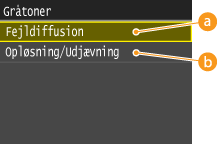
 <Fejldiffusion>
<Fejldiffusion>
Udskriver tekst med lille skrift og fine streger med tydelig finish. Hvis denne indstilling er angivet til <Til>, deaktiveres <Opløsning>- og <Udjævning>-indstillingerne, der er angivet for <Tekst>, <Grafik> og <Billede>.
 <Opløsning>/<Udjævning>
<Opløsning>/<Udjævning>
<Opløsning>
Udskriver tekst og tynde streger med tydelige kanter.
<Udjævning>
Udskriftsnuancer som f.eks. dem i grafik eller fotografiske billeder med et jævnt finish.
RGB-kildeprofil
Vælg kildeprofilen til farvematching for at udskrive RGB-data i forhold til den skærm, du bruger. Hvis du bruger en computerskærm, der er sRGB-kompatibel, og vælger <sRGB>, bliver udskrifternes tone tæt på, hvordan de vises på din computerskærm. Vælg <Gamma 1,5>, <Gamma 1,8> eller <Gamma 2,4> for at justere gammaværdien efter behov. Desto større værdien er, desto mørkere bliver udskriften. Du kan angive denne indstilling for tekst, grafik og billeder separat.
|
Tekst
sRGB
 Gamma 1,5
Gamma 1,8
Gamma 2,4
Grafik
sRGB
 Gamma 1,5
Gamma 1,8
Gamma 2,4
Billede
sRGB
 Gamma 1,5
Gamma 1,8
Gamma 2,4
|
 |
|
Denne indstilling aktiveres kun, når <CMS> er valgt i <CMS (tilsvarende)/Gamma>.
|
<Menu>  <Printerindstillinger>
<Printerindstillinger>  <PCL>
<PCL>  <RGB-kildeprofil>
<RGB-kildeprofil>  <Tekst>, <Grafik> eller <Billede>
<Tekst>, <Grafik> eller <Billede>  Tryk på kildeprofilen
Tryk på kildeprofilen
 <Printerindstillinger>
<Printerindstillinger>  <PCL>
<PCL>  <RGB-kildeprofil>
<RGB-kildeprofil>  <Tekst>, <Grafik> eller <Billede>
<Tekst>, <Grafik> eller <Billede>  Tryk på kildeprofilen
Tryk på kildeprofilenOutputprofil
Vælg outputprofilen for farvematching. Det anbefales, at du bruger standardindstillingen <Normal> til udskrivning af tekst eller grafiske data og indstillingen <Foto> til udskrivning af fotografiske billeder.
|
Tekst
Normal
Foto  Grafik
Normal
Foto
 Billede
Normal
Foto
 |
 |
|
Denne indstilling aktiveres kun, når <CMS> er valgt i <CMS (tilsvarende)/Gamma>.
|
<Menu>  <Printerindstillinger>
<Printerindstillinger>  <PCL>
<PCL>  <Outputprofil>
<Outputprofil>  <Tekst>, <Grafik> eller <Billede>
<Tekst>, <Grafik> eller <Billede>  <Normal> eller <Foto>
<Normal> eller <Foto>
 <Printerindstillinger>
<Printerindstillinger>  <PCL>
<PCL>  <Outputprofil>
<Outputprofil>  <Tekst>, <Grafik> eller <Billede>
<Tekst>, <Grafik> eller <Billede>  <Normal> eller <Foto>
<Normal> eller <Foto>Tilpasningsmetode
Vælg metoden til farvematching for at matche udskrifternes farve med den, der vises på computerens display. Du kan angive denne indstilling for tekst, grafik og billeder separat.
|
Tekst
Opfattelse
 Mætning
Kolorimetrisk
Grafik
Opfattelse
 Mætning
Kolorimetrisk
Billede
Opfattelse
 Mætning
Kolorimetrisk
|
 |
|
Denne indstilling aktiveres kun, når <CMS> er valgt i <CMS (tilsvarende)/Gamma>.
|
<Menu>  <Printerindstillinger>
<Printerindstillinger>  <PCL>
<PCL>  <Tilpasningsmetode>
<Tilpasningsmetode>  <Tekst>, <Grafik> eller <Billede>
<Tekst>, <Grafik> eller <Billede>  Tryk på matchingmetoden
Tryk på matchingmetoden
 <Printerindstillinger>
<Printerindstillinger>  <PCL>
<PCL>  <Tilpasningsmetode>
<Tilpasningsmetode>  <Tekst>, <Grafik> eller <Billede>
<Tekst>, <Grafik> eller <Billede>  Tryk på matchingmetoden
Tryk på matchingmetoden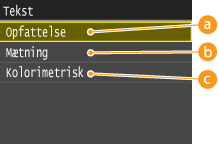
 <Opfattelse>
<Opfattelse>
Udfører farvematching, der er velegnet til udskrivning af fotografiske billeder, når <Foto> for indstillingen <Outputprofil> også er blevet valgt.
 <Mætning>
<Mætning>
Udfører farvematching for udskrivning af levende grafik, som f.eks. illustrationer og diagrammer.
 <Kolorimetrisk>
<Kolorimetrisk>
Udfører farvematching for at minimere farveforskellene mellem originalerne, som f.eks. farveeksempler- eller logoer, og udskrifterne.
Gråkompensation
Angiv, om der skal udskrives grå (sort/hvid) data kun ved hjælp af sort toner. Du kan angive denne indstilling for tekst, grafik og billeder separat.
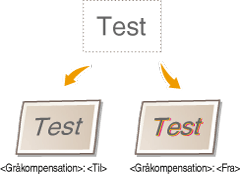
|
Tekst
Fra
Til
 Grafik
Fra
Til
 Billede
Fra
Til
 |
<Menu>  <Printerindstillinger>
<Printerindstillinger>  <PCL>
<PCL>  <Gråkompensation>
<Gråkompensation>  <Tekst>, <Grafik> eller <Billede>
<Tekst>, <Grafik> eller <Billede>  <Fra> eller <Til>
<Fra> eller <Til>
 <Printerindstillinger>
<Printerindstillinger>  <PCL>
<PCL>  <Gråkompensation>
<Gråkompensation>  <Tekst>, <Grafik> eller <Billede>
<Tekst>, <Grafik> eller <Billede>  <Fra> eller <Til>
<Fra> eller <Til>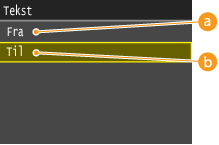
 <Fra>
<Fra>
Udskriver grå (sort/hvid) data ved hjælp af cyan, magenta, gul og sort toner. Der bliver bedre mulighed for at genskabe nuancerne i mørke områder i sammenligning med <Til>.
 <Til>
<Til>
Udskriver grå (sort/hvid) data kun ved hjælp af sort toner og reducerer tonerpletter.
CMS (tilsvarende) - valg
Du kan indstille maskinen eller en computer (printerdriver) til at udføre farvematching. Hvis <Printer> er valgt, udfører maskinen farvematching, og hvis <Vært> er valgt, udfører computeren eller printerdriveren farvematching.
|
Printer
 Vært |
<Menu>  <Printerindstillinger>
<Printerindstillinger>  <PCL>
<PCL>  <CMS (tilsvarende) - valg>
<CMS (tilsvarende) - valg>  <Printer> eller <Vært>
<Printer> eller <Vært>
 <Printerindstillinger>
<Printerindstillinger>  <PCL>
<PCL>  <CMS (tilsvarende) - valg>
<CMS (tilsvarende) - valg>  <Printer> eller <Vært>
<Printer> eller <Vært>CMS (tilsvarende)/Gamma
Vælg behandlingsmetoden for udskriftsdata. Du kan vælge, at der skal udføres farvematching eller gammajustering. Du kan angive denne indstilling for tekst, grafik og billeder separat.
|
Tekst
Gamma
 CMS
Grafik
Gamma
 CMS
Billede
Gamma
 CMS
|
<Menu>  <Printerindstillinger>
<Printerindstillinger>  <PCL>
<PCL>  <CMS (tilsvarende)/Gamma>
<CMS (tilsvarende)/Gamma>  <Tekst>, <Grafik> eller <Billede>
<Tekst>, <Grafik> eller <Billede>  <Gamma> eller <CMS>
<Gamma> eller <CMS>
 <Printerindstillinger>
<Printerindstillinger>  <PCL>
<PCL>  <CMS (tilsvarende)/Gamma>
<CMS (tilsvarende)/Gamma>  <Tekst>, <Grafik> eller <Billede>
<Tekst>, <Grafik> eller <Billede>  <Gamma> eller <CMS>
<Gamma> eller <CMS>Gammakorrektion
Angiv gammajusteringsværdien for at matche udskrifternes lysstyrke, så den svarer til de originale data. Hvis udskriften er mørkere eller lysere end originalen, skal du ændre gammajusteringsværdien. Desto større værdien er, desto mørkere bliver udskriften. Du kan anvende denne indstilling for tekst, grafik og billeder separat.
|
Tekst
1,0
1,4
 1,8
2,2
Grafik
1,0
1,4
 1,8
2,2
Billede
1,0
1,4
 1,8
2,2
|
 |
|
Denne indstilling aktiveres kun, når <Gamma> er valgt i <CMS (tilsvarende)/Gamma>.
|
<Menu>  <Printerindstillinger>
<Printerindstillinger>  <PCL>
<PCL>  <Gammakorrektion>
<Gammakorrektion>  <Tekst>, <Grafik> eller <Billede>
<Tekst>, <Grafik> eller <Billede>  Indstil gammaværdien
Indstil gammaværdien
 <Printerindstillinger>
<Printerindstillinger>  <PCL>
<PCL>  <Gammakorrektion>
<Gammakorrektion>  <Tekst>, <Grafik> eller <Billede>
<Tekst>, <Grafik> eller <Billede>  Indstil gammaværdien
Indstil gammaværdienAvanceret udjævning
Vælg, hvordan takkede tekstkonturer og takket grafik skal udjævnes. <Udjævning 2> anvender en stærkere udjævningseffekt end <Udjævning 1>. Du kan anvende denne indstilling for tekst og grafik separat.
|
Avanceret udjævning
Fra
Udjævning 1
 Udjævning 2
Anvend på grafikker
Fra
 Til
Anvend på tekst
Fra
Til
 |
<Menu>  <Printerindstillinger>
<Printerindstillinger>  <PCL>
<PCL>  <Avanceret udjævning>
<Avanceret udjævning>  Angiv udjævningsindstillingen
Angiv udjævningsindstillingen
 <Printerindstillinger>
<Printerindstillinger>  <PCL>
<PCL>  <Avanceret udjævning>
<Avanceret udjævning>  Angiv udjævningsindstillingen
Angiv udjævningsindstillingenBarDIMM *
Denne indstilling giver dig mulighed for at udskrive stregkoder, der understøttes af Barcode Printing Kit. Hvis <Aktivér> er valgt, genererer maskinen stregkoder, når den modtager stregkodekommandoer fra værtscomputeren. Hvis <Deaktiver> er valgt, genereres der ikke stregkoder, selvom der sendes stregkodekommandoer fra værtscomputeren.
|
Aktivér
Deaktiver
 |
 |
|
Hvis du vil aktivere BarDIMM-menuen, skal Barcode Printing Kit være aktiveret. Når du ikke udskriver stregkoder, skal du sørge for at deaktivere BarDIMM-menuen. Ellers kan behandlingshastigheden for almindelige udskriftsjobs blive reduceret.
|
 |
|
Standardindstillingen er <Deaktiver>. Hvis du aktiverer Barcode Printing Kit, skifter det til <Aktivér>.
|
<Menu>  <Printerindstillinger>
<Printerindstillinger>  <PCL>
<PCL>  <BarDIMM>
<BarDIMM>  <Aktivér> eller <Deaktiver>
<Aktivér> eller <Deaktiver>
 <Printerindstillinger>
<Printerindstillinger>  <PCL>
<PCL>  <BarDIMM>
<BarDIMM>  <Aktivér> eller <Deaktiver>
<Aktivér> eller <Deaktiver>PS
Angiv indstillingerne for PS-udskrivning såsom sidelayout og udskriftskvalitet.
Timeout for job
Denne indstilling giver dig mulighed for at angive den tid, der skal gå, før der sker timeout for et job. Hvis et job ikke er fuldført inden for den angivne tidsgrænse, annulleres jobbet automatisk.
|
0
 til 3600 (sek.) til 3600 (sek.) |
<Menu>  <Printerindstillinger>
<Printerindstillinger>  <PS>
<PS>  <Timeout for job>
<Timeout for job>  Angiv sekunderne for jobtimeout
Angiv sekunderne for jobtimeout  <Anvend>
<Anvend>
 <Printerindstillinger>
<Printerindstillinger>  <PS>
<PS>  <Timeout for job>
<Timeout for job>  Angiv sekunderne for jobtimeout
Angiv sekunderne for jobtimeout  <Anvend>
<Anvend>Print PS-fejl
Denne indstilling angiver, om der skal udskrives en fejlside, når der opstår en fejl.
|
Fra
 Til |
<Menu>  <Printerindstillinger>
<Printerindstillinger>  <PS>
<PS>  <Print PS-fejl>
<Print PS-fejl>  <Fra> eller <Til>
<Fra> eller <Til>
 <Printerindstillinger>
<Printerindstillinger>  <PS>
<PS>  <Print PS-fejl>
<Print PS-fejl>  <Fra> eller <Til>
<Fra> eller <Til>Ren sort tekst
Denne indstilling påvirker udskriften for sort (R=G=B=0% eller C=M=Y=100%/Bk=N% eller C=M=Y=0%/Bk=100%) tekst på en side. I det fleste tilfælde anbefales det at lade denne indstilling være angivet til <Til>.


|
Fra
Til  |
 |
|
Afhængig af de data, der skal udskrives, kan "Tonerbesparelse" muligvis ikke anvendes, selvom <Til> er valgt.
Hvis <Til> er valgt for <Tonerbesparelse>, udskrives meget lyse eller detaljerede billeder muligvis ikke tydeligt.
|
<Menu>  <Printerindstillinger>
<Printerindstillinger>  <PS>
<PS>  <Ren sort tekst>
<Ren sort tekst>  <Fra> eller <Til>
<Fra> eller <Til>
 <Printerindstillinger>
<Printerindstillinger>  <PS>
<PS>  <Ren sort tekst>
<Ren sort tekst>  <Fra> eller <Til>
<Fra> eller <Til>Sort overtryk
Denne indstilling gør det muligt at vælge en bestemt måde at udskrive sort tekst på, når der skal udskrives sort tekst oven på en baggrund eller grafik i farver.


|
Fra
Til  |
 |
|
Denne indstilling anvendes kun og har ingen effekt på ren sort, hvis "Ren sort tekst" er indstillet til <Til>.
|
<Menu>  <Printerindstillinger>
<Printerindstillinger>  <PS>
<PS>  <Sort overtryk>
<Sort overtryk>  <Fra> eller <Til>
<Fra> eller <Til>
 <Printerindstillinger>
<Printerindstillinger>  <PS>
<PS>  <Sort overtryk>
<Sort overtryk>  <Fra> eller <Til>
<Fra> eller <Til>RGB-kildeprofil
Vælg kildeprofilen til farvematching for at udskrive RGB-data i forhold til den skærm, du bruger. Hvis du bruger en computerskærm, der er sRGB-kompatibel, og vælger <sRGB>, bliver udskrifternes tone tæt på, hvordan de vises på din computerskærm. Vælg <Gamma 1,5>, <Gamma 1,8> eller <Gamma 2,4> for at justere gammaværdien efter behov. Hvis du konverterer fra en RGB-dataprofil til CMYK, skal du vælge <Ingen>. Desto større værdien er, desto mørkere bliver udskriften. Du kan angive denne indstilling for tekst, grafik og billeder separat.
|
sRGB
 Gamma 1,5 Gamma 1,8 Gamma 2,4 Ingen |
<Menu>  <Printerindstillinger>
<Printerindstillinger>  <PS>
<PS>  <RGB-kildeprofil>
<RGB-kildeprofil>  Tryk på kildeprofilen
Tryk på kildeprofilen
 <Printerindstillinger>
<Printerindstillinger>  <PS>
<PS>  <RGB-kildeprofil>
<RGB-kildeprofil>  Tryk på kildeprofilen
Tryk på kildeprofilenCMYK-simuleringsprofil
Denne indstilling giver dig mulighed for at angive simuleringsdestinationen, hvor CMYK-dataene (Cyan Magenta Yellow blacK) skal udskrives. Maskinen konverterer CMYK-data til en enhedsafhængig CMYK-farvemodel ud fra den simuleringsdestination, der er valgt i CMYK-simuleringsprofilen.
|
JapanColor(Canon)
U.S. Web Coated v1.00(Canon)
Euro Standard v1.00(Canon) Ingen  |
 |
|
Du kan muligvis ikke bruge alle de profiler, der er tilgængelige. Hvis farvedata udskrives i gråt ved hjælp af en downloadet profil, skal du kontrollere, om den downloadede profil er kompatibel.
Hvis maskinen modtager data med en enhedsuafhængig (CIE-baseret) farverumsdefinition, farvebehandles de med de angivne indstillinger. <CMYK-simuleringsprofil> anvendes derfor ikke af maskinen.
Når der vælges en anden indstilling end <Ingen>, og maskinen modtager en enhedsafhængig farverumsdefinition, som farvebehandles af værtscomputeren, anvendes <CMYK-simuleringsprofil> også af maskinen.
|
 |
|
Når <Ingen> er valgt, kan områder med sort farve være plettet, afhængigt af dataene.
|
<Menu>  <Printerindstillinger>
<Printerindstillinger>  <PS>
<PS>  <CMYK-simuleringsprofil>
<CMYK-simuleringsprofil>  Tryk på CMYK-simuleringsprofilen
Tryk på CMYK-simuleringsprofilen
 <Printerindstillinger>
<Printerindstillinger>  <PS>
<PS>  <CMYK-simuleringsprofil>
<CMYK-simuleringsprofil>  Tryk på CMYK-simuleringsprofilen
Tryk på CMYK-simuleringsprofilenBrug gråskalaprofil
Med denne indstilling kan du definere, hvordan enhedsafhængige grå data behandles.
|
Fra
 Til
|
<Menu>  <Printerindstillinger>
<Printerindstillinger>  <PS>
<PS>  <Brug gråskalaprofil>
<Brug gråskalaprofil>  <Fra> eller <Til>
<Fra> eller <Til>
 <Printerindstillinger>
<Printerindstillinger>  <PS>
<PS>  <Brug gråskalaprofil>
<Brug gråskalaprofil>  <Fra> eller <Til>
<Fra> eller <Til>Outputprofil
Denne indstilling giver dig mulighed for at definere den profil, der passer til de data, du vil udskrive. Den anvendes på alle data i udskriftsjobbet, så kontroller at den valgte profil er den korrekte til dit job. Indstillinger kan anvendes separat for tekst, grafikker og billeddata.
|
Normal
Foto TR-normal TR-foto  |
 |
|
Hvis <Foto> eller <TR-normal> vælges i <Outputprofil> og <Mætning> i <Tilpasningsmetode>, svarer det til at angive [Matchingsmetode] til [Vivid Photo] i printerdriveren.
Hvis <Ingen> er valgt for <RGB-kildeprofil> eller <CMYK-simuleringsprofil>, og maskinen modtager en enhedsafhængig farverumsdefinition, som er farvebehandlet af værtscomputeren, anvendes denne indstilling ikke.
|
<Menu>  <Printerindstillinger>
<Printerindstillinger>  <PS>
<PS>  <Outputprofil>
<Outputprofil>  Tryk på outputprofilen
Tryk på outputprofilen
 <Printerindstillinger>
<Printerindstillinger>  <PS>
<PS>  <Outputprofil>
<Outputprofil>  Tryk på outputprofilen
Tryk på outputprofilenTilpasningsmetode
Med denne indstilling kan du angive en metode til udskrivning, når RGB-standardprofilen <RGB-kildeprofil> er blevet anvendt. Denne maskine inkluderer et farvestyringssystem, der tilbyder de følgende farvegengivelsesstile. Indstillinger kan anvendes separat for tekst, grafikker og billeddata.
|
Opfattelse
 Mætning Kolorimetrisk |
 |
|
Hvis <Normal> eller <TR-normal> vælges i <Outputprofil> og <Opfattelse> i <Tilpasningsmetode>, svarer det til at angive [Matchingsmetode] til [Som det opfattes [Tilpassede skærmfarver]] i printerdriveren.
Hvis <Foto> eller <TR-foto> vælges i <Outputprofil> og <Opfattelse> i <Tilpasningsmetode>, svarer det til at angive [Matchingsmetode] til [Som det opfattes [Fotografisk]] i printerdriveren.
Hvis <Foto> eller <TR-normal> vælges i <Outputprofil> og <Mætning> i <Tilpasningsmetode>, svarer det til at angive [Matchingsmetode] til [Vivid Photo] i printerdriveren.
Hvis <Ingen> vælges for <RGB-kildeprofil> eller <CMYK-simuleringsprofil>, og maskinen modtager en enhedsafhængig farverumsdefinition, som er farvebehandlet af værtscomputeren, anvendes der ikke en indstilling for tilpasningsmetode.
|
<Menu>  <Printerindstillinger>
<Printerindstillinger>  <PS>
<PS>  <Tilpasningsmetode>
<Tilpasningsmetode>  Tryk på matchingmetoden
Tryk på matchingmetoden
 <Printerindstillinger>
<Printerindstillinger>  <PS>
<PS>  <Tilpasningsmetode>
<Tilpasningsmetode>  Tryk på matchingmetoden
Tryk på matchingmetodenRGB Ren sort-behandling
Denne indstilling gør det muligt at angive, hvordan sorte og grå data med et tilsvarende forhold mellem R og G og B skal behandles, når enhedsafhængige RGB-data konverteres til enhedsafhængige CMYK-data ved hjælp af maskinens "RGB-standardprofil".
|
Fra
Til  |
 |
|
Hvis du ser overgange eller takkede linjer i udskrifterne med sort eller grå data, skal du vælge <Fra> i RGB Pure Black Process og vælge <Foto> for <Outputprofil>.
|
 |
|
I kombination med visse indstillinger kan sorte og grå data med det tilsvarende forhold mellem R og G og B kun udskrives ved hjælp af den sorte toner (K), også selvom <Fra> er valgt. Følgende er eksempler.
Når <Til> er valgt for <Ren sort tekst>
Når <Ingen> er valgt for <RGB-kildeprofil>
Når <TR-normal> eller <TR-foto> er valgt for <Outputprofil>
Når [Brug 100 % GCR-profil] er valgt i printerdriveren
Hvis <Ingen> er valgt for <RGB-kildeprofil>, anvendes indstillingen RGB Pure Black Process ikke.
|
<Menu>  <Printerindstillinger>
<Printerindstillinger>  <PS>
<PS>  <RGB Ren sort-behandling>
<RGB Ren sort-behandling>  <Fra> eller <Til>
<Fra> eller <Til>
 <Printerindstillinger>
<Printerindstillinger>  <PS>
<PS>  <RGB Ren sort-behandling>
<RGB Ren sort-behandling>  <Fra> eller <Til>
<Fra> eller <Til>CMYK Ren sort-behandling
Denne indstilling gør det muligt at angive, hvordan sort/hvide data (C=M=Y=0) skal udskrives, når de enhedsafhængige CMYK-data behandles ved hjælp af maskinens <CMYK-simuleringsprofil>.
|
Fra
Til  |
 |
|
I kombination med visse indstillinger kan monokrome data (C=M=Y=0) kun udskrives ved hjælp af den sorte toner (K), også selvom <Fra> er valgt. Følgende er eksempler:
Når <Til> er valgt for <Ren sort tekst>
Når <Ingen> er valgt for <CMYK-simuleringsprofil>
Når <TR-normal> eller <TR-foto> er valgt for <Outputprofil>
Når [Brug 100 % GCR-profil] er valgt i printerdriveren
Hvis <Ingen> er valgt for <CMYK-simuleringsprofil>, anvendes CMYK Pure Black Process-indstillingen ikke.
|
<Menu>  <Printerindstillinger>
<Printerindstillinger>  <PS>
<PS>  <CMYK Ren sort-behandling>
<CMYK Ren sort-behandling>  <Fra> eller <Til>
<Fra> eller <Til>
 <Printerindstillinger>
<Printerindstillinger>  <PS>
<PS>  <CMYK Ren sort-behandling>
<CMYK Ren sort-behandling>  <Fra> eller <Til>
<Fra> eller <Til>Gråtoner
Vælg databehandlingsmetoden for at genskabe rasterne. Du kan vælge, om der skal anvendes <Fejldiffusion>, og du kan også vælge <Opløsning> eller <Udjævning> separat for tekst, grafik og billeder.
|
Fejldiffusion
Fra
 Til
Opløsning/Udjævning
Tekst
Opløsning
 Udjævning
Grafik
Opløsning
 Udjævning
Billede
Opløsning
 Udjævning
|
<Menu>  <Printerindstillinger>
<Printerindstillinger>  <PS>
<PS>  <Gråtoner>
<Gråtoner>  Angiv halvtoneindstillinger
Angiv halvtoneindstillinger
 <Printerindstillinger>
<Printerindstillinger>  <PS>
<PS>  <Gråtoner>
<Gråtoner>  Angiv halvtoneindstillinger
Angiv halvtoneindstillinger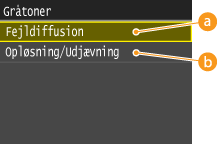
 <Fejldiffusion>
<Fejldiffusion>
Udskriver tekst med lille skrift og fine streger med tydelig finish. Hvis denne indstilling er angivet til <Til>, deaktiveres <Opløsning>- og <Udjævning>-indstillingerne, der er angivet for <Tekst>, <Grafik> og <Billede>.
 <Opløsning>/<Udjævning>
<Opløsning>/<Udjævning>
<Opløsning>
Udskriver tekst og tynde streger med tydelige kanter.
<Udjævning>
Udskriftsnuancer som f.eks. dem i grafik eller fotografiske billeder med et jævnt finish.
Lysstyrke
Denne indstilling justerer billedets generelle lysstyrke. Indstillingerne kan angives til mellem 85 og 115 % i intervaller på 5 %. 85 % gør billedet lysere, og 115 % gør det mørkere.
|
85 til 100
 til 115 (%) til 115 (%) |
 |
|
Denne funktion er kun tilgængelig, når <Tonerbesparelse> er indstillet til <Fra>.
|
<Menu>  <Printerindstillinger>
<Printerindstillinger>  <PS>
<PS>  <Lysstyrke>
<Lysstyrke>  Angiv lysstyrken
Angiv lysstyrken  <Anvend>
<Anvend>
 <Printerindstillinger>
<Printerindstillinger>  <PS>
<PS>  <Lysstyrke>
<Lysstyrke>  Angiv lysstyrken
Angiv lysstyrken  <Anvend>
<Anvend>Komposit overtryk
Du kan overskrive enhedsafhængige CMYK-data som sammensat output. Alle de farver, der bruges til data, overlejres og udskrives på én plade, så du kan kontrollere det færdige resultat uden at separere farverne.
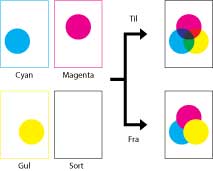
|
Fra
Til  |
 |
|
Denne indstilling er kun tilgængelig for data, hvor overskrivningsindstillingen er angivet.
Denne indstilling anvender ikke overskrivning til spotfarver.
Hvis en anden indstilling end <Ingen> er valgt for <CMYK-simuleringsprofil>, anvendes der ikke overskrivning. (Se CMYK-simuleringsprofil.)
|
<Menu>  <Printerindstillinger>
<Printerindstillinger>  <PS>
<PS>  <Komposit overtryk>
<Komposit overtryk>  <Fra> eller <Til>
<Fra> eller <Til>
 <Printerindstillinger>
<Printerindstillinger>  <PS>
<PS>  <Komposit overtryk>
<Komposit overtryk>  <Fra> eller <Til>
<Fra> eller <Til>Avanceret udjævning
Vælg, hvordan takkede tekstkonturer og takket grafik skal udjævnes. <Udjævning 2> anvender en stærkere udjævningseffekt end <Udjævning 1>. Du kan anvende denne indstilling for tekst og grafik separat.
|
Avanceret udjævning
Fra
Udjævning 1
 Udjævning 2
Anvend på grafikker
Fra
 Til
Anvend på tekst
Fra
Til
 |
 |
|
Med denne indstilling kan du anvende udjævning på grafikdata og tekstdata. Udjævning anvendes ikke på billeddata.
|
 |
|
<Anvend på grafikker> og <Anvend på tekst> kan kun vælges, når <Udjævning 1> eller <Udjævning 2> er valgt for avanceret udjævning.
Indstillingerne for <Anvend på grafikker> og <Anvend på tekst> på skærmen virker kun, hvis [Printerstandard] er angivet for Avanceret udjævning i printerdriveren.
Resultaterne af Avanceret udjævning kan variere afhængigt af tegnene og grafikmønstrene.
|
<Menu>  <Printerindstillinger>
<Printerindstillinger>  <PS>
<PS>  <Avanceret udjævning>
<Avanceret udjævning>  Angiv udjævningsindstillingen
Angiv udjævningsindstillingen
 <Printerindstillinger>
<Printerindstillinger>  <PS>
<PS>  <Avanceret udjævning>
<Avanceret udjævning>  Angiv udjævningsindstillingen
Angiv udjævningsindstillingenGråskalakonvertering
Du kan vælge, hvordan farveværdier skal konverteres til gråtoneværdier, når du udskriver farveudskriftsdata.
|
sRGB
NTSC  Ensartet RGB |
 |
|
Dette afsnit beskriver indstillingerne til at konvertere farvedata til gråtonedata.
Denne indstilling er ikke gyldig for sort/hvid data.
Hvis <Farvestatus> er indstillet til <Auto (farve/sort/hvid)> eller <Farvet>, er denne indstilling ugyldig.
|
<Menu>  <Printerindstillinger>
<Printerindstillinger>  <PS>
<PS>  <Gråskalakonvertering>
<Gråskalakonvertering>  Angiv gråtonekonverteringen
Angiv gråtonekonverteringen
 <Printerindstillinger>
<Printerindstillinger>  <PS>
<PS>  <Gråskalakonvertering>
<Gråskalakonvertering>  Angiv gråtonekonverteringen
Angiv gråtonekonverteringen